Wenn man auf YouTube unterwegs ist, begegnet man oft Videos, die man nicht sofort ansehen möchte. Doch man will sie auch nicht vergessen. Die Funktion „Später ansehen“ ist ideal, um diese Videos in einer Art Warteschlange zu speichern.
Die Funktion „Später ansehen“ im Web nutzen
Die „Später ansehen“-Funktion kann man sich wie eine spezielle Playlist vorstellen. Sie hat einen festen Platz im Tab „Bibliothek“ und Videos lassen sich hier oft schneller ablegen als in einer klassischen Playlist.
Ein Video kann man zu „Später ansehen“ hinzufügen, ohne es zu öffnen. Man fährt einfach mit dem Mauszeiger über die Miniaturansicht und klickt auf das Uhrensymbol, welches die „Später ansehen“-Funktion repräsentiert.
Das Video landet sofort in der „Später ansehen“-Warteschlange. Um diese anzusehen, klickt man in der Seitenleiste auf „Bibliothek“.

Oben wird der „Verlauf“ angezeigt. Scrollt man weiter, findet man den Abschnitt „Später ansehen“. Dort werden die zuletzt gespeicherten Videos aufgelistet. Ein Klick auf ein Video startet die Wiedergabe direkt, öffnet aber auch die Videoseite, was sich zum einmaligen Ansehen eignet.
Wer die „Später ansehen“-Funktion als temporäre Warteschlange verwenden möchte, um im Laufe des Tages Videos zu sammeln und sie abends anzusehen, sollte auf „Alle ansehen“ neben der „Später ansehen“-Überschrift klicken.

Dadurch wird die „Später ansehen“-Playlist geöffnet und man kann direkt ein Video auswählen.
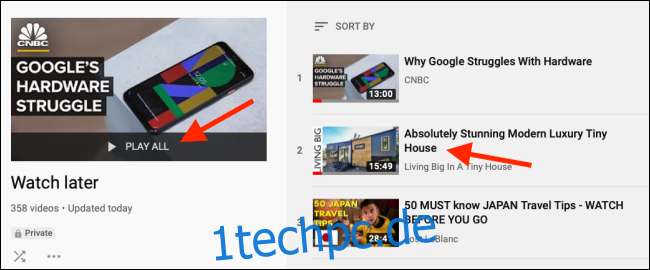
Es wird die Wiedergabelistenansicht gestartet, mit der Playlist rechts.

Um Videos innerhalb der Playlist neu anzuordnen, klickt man auf das „Handle“-Symbol und verschiebt es. Um ein Video zu entfernen, klickt man auf das „Menü“-Symbol und wählt die Option „Aus Später ansehen entfernen“.
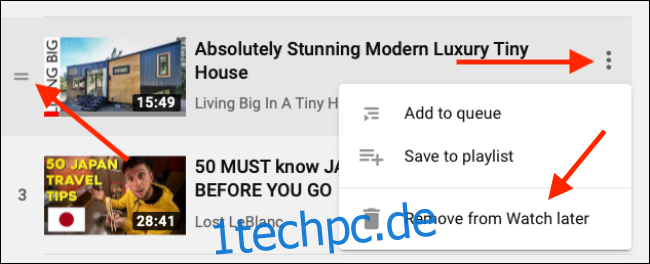
„Später ansehen“ auf Mobilgeräten
Auch in der YouTube-App für iPhone, iPad und Android ist die Funktion „Später ansehen“ verfügbar.
Wenn man ein Video gefunden hat, das man später sehen möchte, tippt man auf die „Menü“-Schaltfläche.
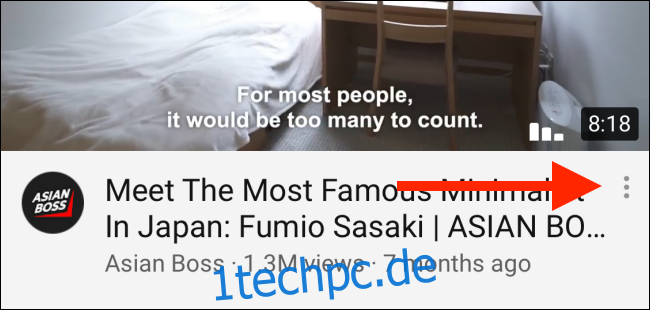
Im Menü wählt man „Speichern, um später anzusehen“.
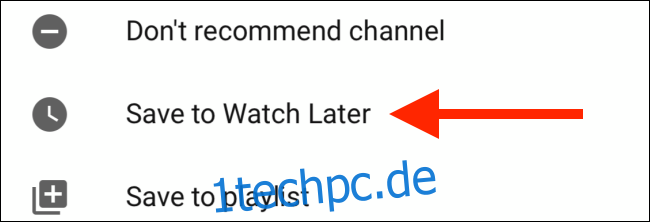
Wenn das Video bereits geöffnet ist und man sich auf der Videoseite befindet, tippt man auf die Schaltfläche „Speichern“.

Hier ist die „Später ansehen“-Playlist vorausgewählt. Man kann auch weitere Playlists auswählen.

Mit „Fertig“ wird die Aktion abgeschlossen.
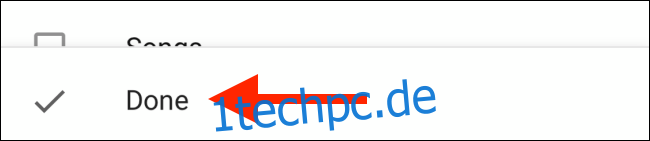
Um die „Später ansehen“-Liste zu finden, tippt man in der unteren Symbolleiste auf den Tab „Bibliothek“.

Nach dem Herunterscrollen tippt man auf „Später ansehen“.

Die Liste der Videos in der Playlist wird angezeigt. Ein Antippen startet die Wiedergabe.

Anders als in der Webversion lädt die mobile App die „Später ansehen“-Playlist direkt, sodass die Videos nacheinander abgespielt werden.
Man kann Videos innerhalb der Liste verschieben, indem man auf das „Handle“-Symbol tippt und es zieht, oder auf das „Menü“-Symbol tippen, um Optionen anzuzeigen.

Im Optionen-Menü tippt man auf „Aus Später ansehen“, um ein Video aus der Playlist zu entfernen.

Wer seine Privatsphäre schätzt, kann auch eine YouTube-Funktion nutzen, die den Verlauf automatisch nach einer bestimmten Zeit löscht.